win11怎么显示隐藏文件?Windows11显示隐藏文件夹和文件
Win11显示隐藏文件的方法:
方法一:
1、双击进入"此电脑"或者快捷键"win+E"打开文件资源管理器,点击上方工具栏中的"查看"选项。
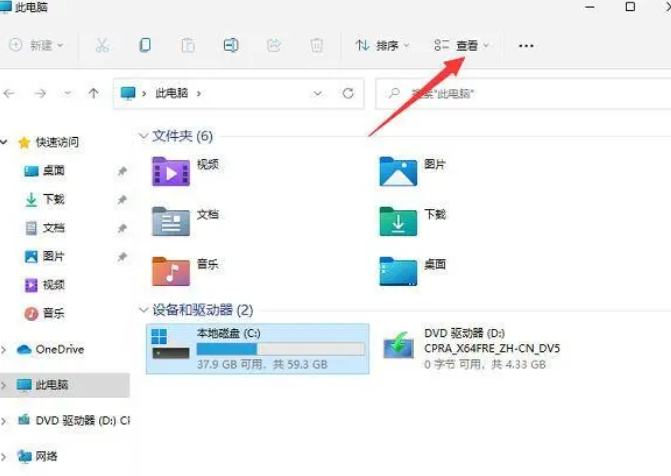
2、在下拉菜单选项中选择"显示"中的"隐藏文件夹",将其勾选上就可以了。
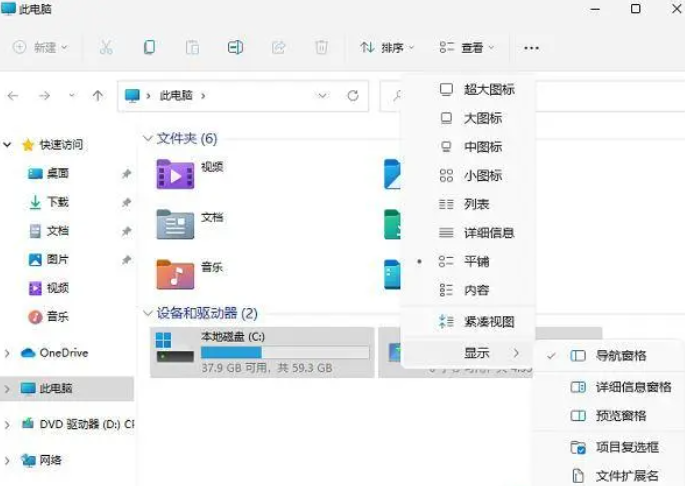
3、这样隐藏文件夹就显示出来了,我们可以发现隐藏文件的图标是半透明的状态。
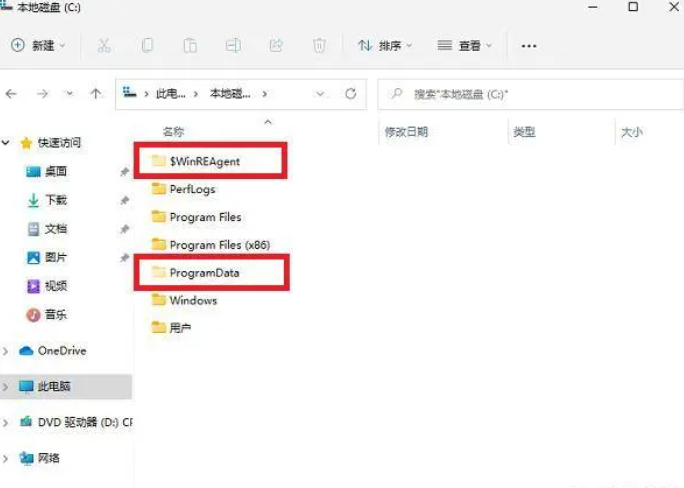
4、如果想要将其取消隐藏的话,选中右击选择"属性"打开,在窗口中,找到"常规"选项卡下方的"隐藏"属性,将其取消勾选,点击应用确定保存即可。
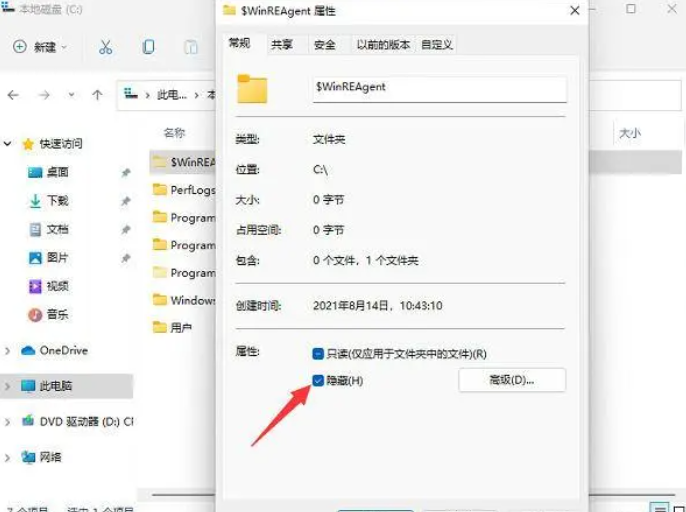
5、这样文件就取消隐藏了,将会正常显示。
方法二:
1、点击下方任务栏中的开始,在搜索框中输入"文件夹选项"并打开。
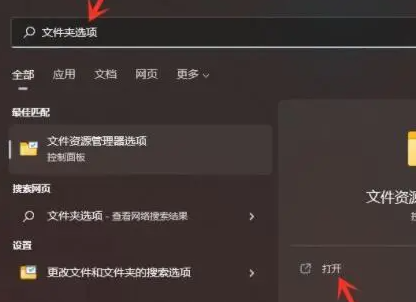
2、在给出的窗口中,进入到"查看"选项卡,找到"隐藏文件和文件夹"下方的"显示隐藏的文件、文件夹和驱动器",将其勾选上,点击确定就可以了。
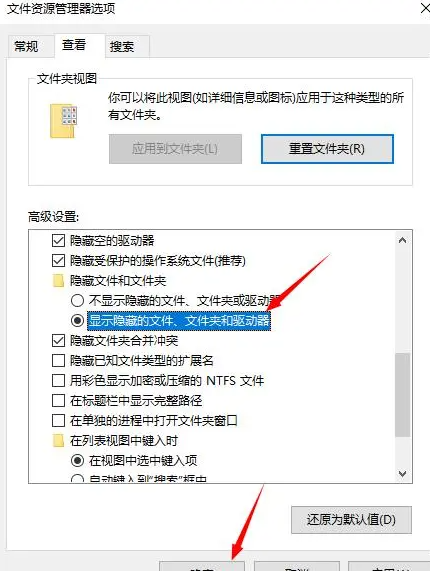
我告诉你msdn版权声明:以上内容作者已申请原创保护,未经允许不得转载,侵权必究!授权事宜、对本内容有异议或投诉,敬请联系网站管理员,我们将尽快回复您,谢谢合作!








